更新Nó là một khía cạnh quan trọng của hoạt động trơn tru của hệ điều hành.Tuy nhiên, đôi khi bản cập nhật bắt đầu gây ra sự cố.在Windows 10, Dịch vụ cập nhật đảm bảo hệ thống luôn loại bỏ các lỗi và mã lỗi có thể xảy ra.
Tuy nhiên, trong một số trường hợp hiếm hoi, một mã lỗi sẽ xuất hiện, được gọi là mã lỗi cập nhật Windows.Các0x8024a105 lỗi是Lỗi cập nhật Windows 10.
Trong bài viết này, chúng tôi sẽ thu thập tất cả các thông tin cần thiết về vấn đề này cũng nhưPhương pháp khả thi,Để sửa lỗi.Cuộc hành trình sẽ nhanh chóng.
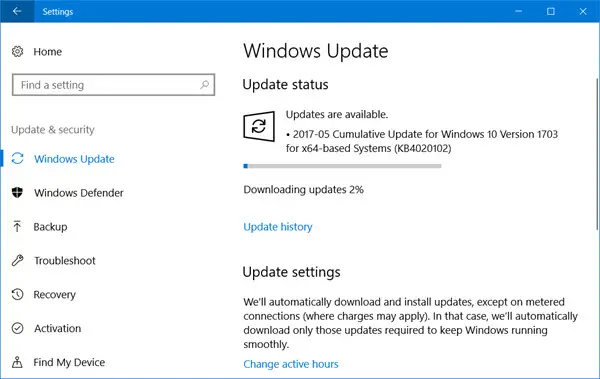
Lỗi cập nhật Windows 10 0x8024a105 là gì
mộtngười sử dụngĐã báo rằng anh ấy tiếp tục tải xuống khi nhận được mã lỗi này Cập nhật KB4020102.Windows bật lên thông báo lỗi thông thường và khuyến nghị tìm kiếm nó trực tuyến giống như bất kỳ lỗi nào khác.Nhưng tìm kiếm 0x8024a105 Nó không thực sự hữu ích, bởi vì tôi muốn xem bài đăng của Microsoft giải thích lý do tại sao lỗi này xảy ra và giải pháp cuối cùng.Thật không may, tôi chỉ có thể giải quyết lỗi một mình.Tôi chỉ phát hiện ra sau khi lướt Internet vài giờ rằng mã lỗi có thể liên quan đến "Cập nhật tự động "liên quan đến khách hàng.
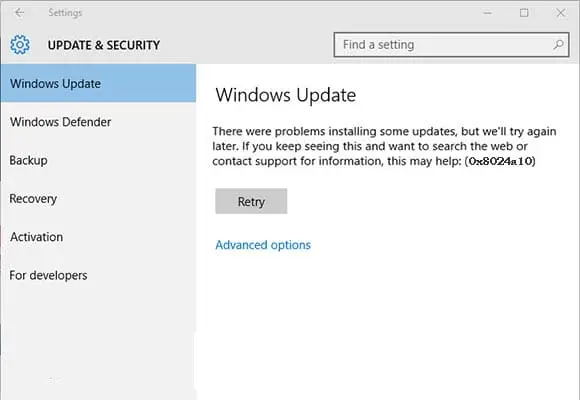
Tôi quyết định vượt qua cổ điển"Thử nghiệm - & - Lượt truy cập"方法Sửa lỗi nàyLàm thế nào.Là một kỹ thuật viên, tôi đã làm một số việc nhất định để sửa lỗi, và may mắn thay, một số trong số đó đã hoạt động!Những điều tôi đã thử trải dài từ việc chuyển đổi kết nối đơn giản đến sử dụng một số lệnh phức tạp trong dấu nhắc lệnh.Tuy nhiên, chúng tôi có một giải pháp, điều này rất quan trọng.
Cách sửa lỗi 0x8024a105
Sau nhiều lần cố gắng, tôi đã nghĩ ra một giải pháp0x8024a105 saigiải pháp .Tôi liệt kê các giải pháp ở đây.Đối với những người bình thường, chúng không quá phức tạp.Đây là những kỹ thuật đơn giản và phổ biến.Chỉ cần sử dụng từng cái một cho đến khi bạn tìm thấyTrên máy tính Windows 10Sửa chữa0x8024a105 sai giải pháp .Hãy bắt tay vào giải quyết vấn đề này, đừng chậm trễ!
1. Chuyển đổi kết nối internet
Đây là cách đơn giản và hiệu quả nhất để giải quyết vấn đề.Chỉ cần làm theo các bước dưới đây và tự mình thử:
Bước 1: Khởi động lạimáy vi tính.
Bước 2:Sử dụngKhác vớiKết nối Internet bình thườngliên kết(Tốt hơn làkết nối wifi).
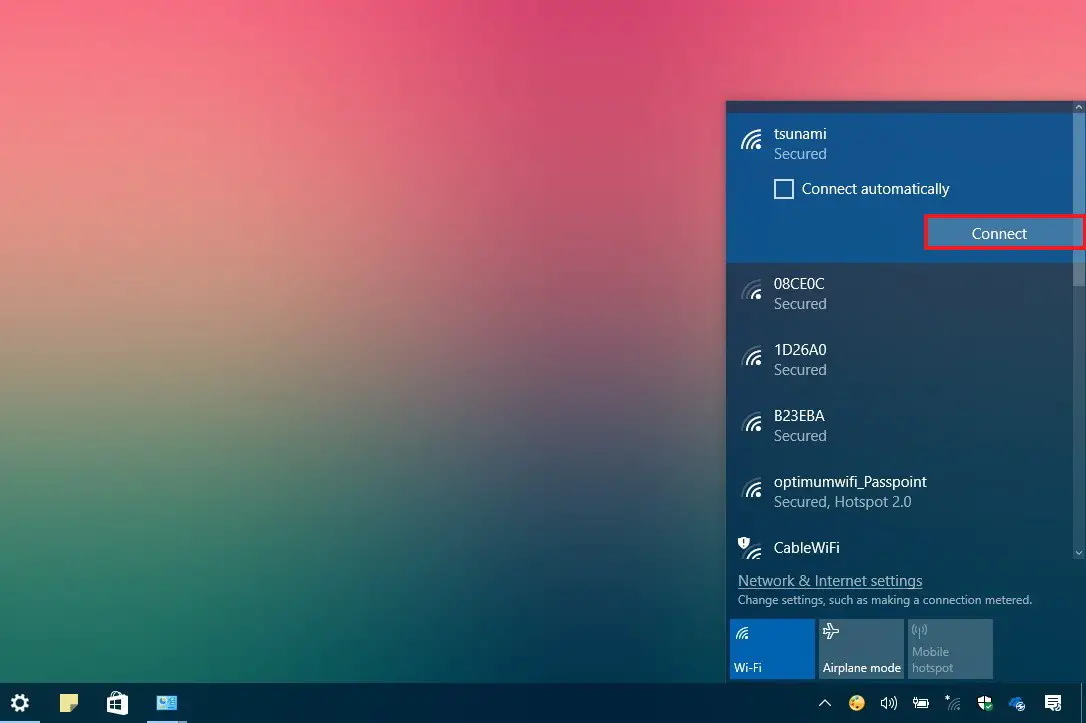
bước 3:Hãy thử ngay lập tức下载Cập nhật hệ điều hành Window.
Kiểm tra xem bạn có thể cập nhật thành công phiên bản Windows ngay bây giờ hay không.
2. Sử dụng khắc phục sự cố
Sử dụng Trình gỡ rối Windows tích hợp sẵn là một cách hay để giải quyết mọi vấn đề liên quan đến Windows.Chúng tôi sẽ sử dụng nó ở đây:
bước 1:Đầu tiên hãy nhập " Bắt đầu" thực đơn,sau đó Trong khu vực tìm kiếmKiểu "Khắc phục sự cố ", sau đónhấn nút Enter.
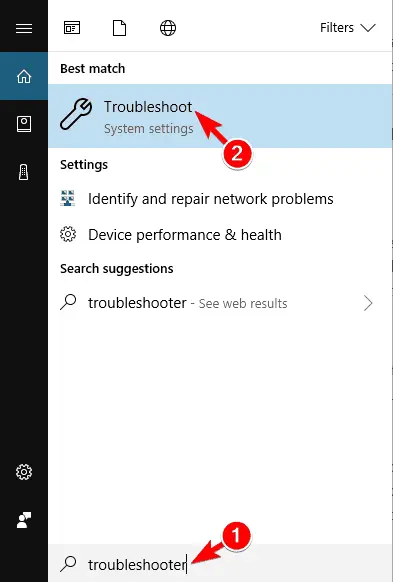
bước 2:vừa rồi,Từ danh sách kết quảBấm vàoKhắc phục sự cố.Thao tác này sẽ mở cửa sổ "Khắc phục sự cố".
bước 3: Tiếp theo, nhấp vào Windows Update Phần để mở rộng tùy chọn.
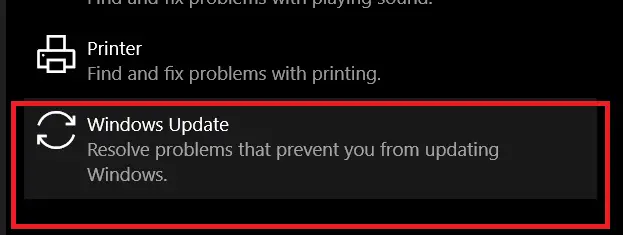
bước 4:Bây giờ, hãy nhấp vào Chạy trình gỡ rối.
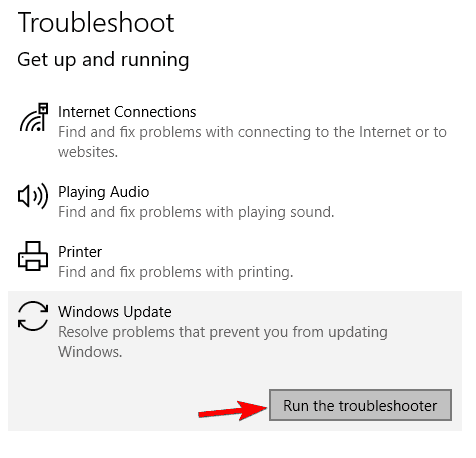
bước 5: Kiên nhẫn chờ đợiQuá trình quét tiếp tục và sau đó sự cố được phát hiện.
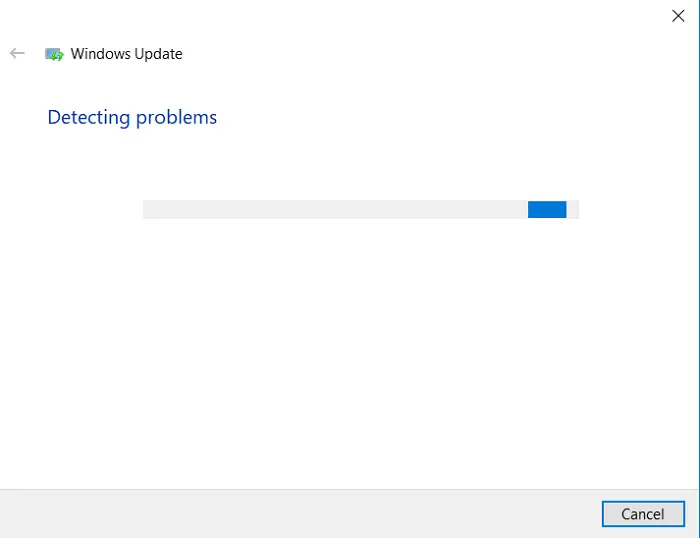
bước 6:Cuối cùng,dựa theoHiển thị trên màn hìnhhướng dẫn củaGiải quyết vấn đề.
Kiểm tra ngay 0x8024a105 lỗi Cho dù biến mất.
3. Sử dụng công cụ DISM
如果Trong hệ thống của bạnnguyên nhân0x8024a105 lỗi lý do Nếu có một tập tin bị hỏng, thì giải pháp này sẽ rất phù hợp với bạn.Vui lòng làm theo các bước bên dưới để giải quyết vấn đề:
bước 1: Đầu tiên, nhấn cùng lúc Phím Windows và phím X .vừa rồi, Từ menu người dùng thành thạolựa chọn" Command Prompt (Admin) "Và sau đó mở nó.

bước 2:Trong cửa sổ "Command Prompt",Bản saoVàDánLệnh sau, sau đónhấn nút Enter:
DISM / Trực tuyến / Hình ảnh sạch / CheckHealth
bước 3: Hãy kiên nhẫn chờ đợi,Cho đến khi công cụ DISM chạy và kiểm tra các vấn đề.sau khi kết thúc,Khởi động lạimáy vi tính.
Bây giờ hãy kiểm tra xem hệ thốngLoại bỏ了0x8024a105 lỗi .
4. Làm mới thư mục phân phối phần mềm
Làm mới (xóa và đặt lại) thư mục Phân phối Phần mềm có thể được chứng minh là sửa chữa0x8024a105 lỗiPhương pháp chính xác . Vui lòng làm theo các bước dưới đây để sửa lỗi
bước 1: Đầu tiên, nhấn cùng một lúc Phím Windows + phím X .vừa rồi, Từ menu người dùng thành thạolựa chọn" Command Prompt (Admin) "Và sau đó mở nó.

bước 2: Trong cửa sổ "Command Prompt",Từng cái mộtsao chépVàDánCác lệnh sau vàSau mỗi lệnhnhấnNhập khóa:
Net stop bit
Net stop wuauserv
Net dừng appidsvc
Net dừng cryptsvc
bước 3:Bây giờ điều hướng đến thư mục sau C: WindowsSoftwareDistribution tải xuống Vàxóa bỏTất cả nội dung của nó.
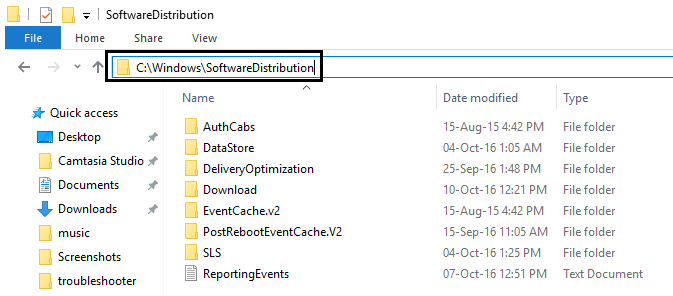
bước 4:Quay lại lần nữaDấu nhắc lệnh, sau đótừng cái mộtsao chépVàDánCác lệnh sau vàNhấn sau mỗi lệnhNhập khóa:
Bit bắt đầu ròng
Net start wuauserv
Net start appidsvc
Net start cryptsvc
bước 5:cuối cùng,Khởi động lạimáy vi tính.
Kiểm tra ngay bây giờ và cố gắng tải xuống bản cập nhật.Xem lỗi có biến mất hay vẫn tồn tại.
5. Đặt lại thư mục Catroot2
Trong trường hợp nó vẫn làm phiền bạn, đây làGiải pháp0x8024a105 lỗiCủa另 xa .Vui lòng làm theo các bước bên dưới để giải quyết vấn đề:
bước 1: Đầu tiên, nhấn cùng một lúc Phím Windows + phím X .vừa rồi, Từ menu người dùng thành thạolựa chọn" Command Prompt (Admin) "Và sau đó mở nó.

bước 2: Trong cửa sổ "Command Prompt",Từng cái mộtsao chépVàDánCác lệnh sau vàSau mỗi lệnhnhấnNhập khóa:
Net dừng cryptsvc
md% systemroot% system32catroot2.old
xcopy% systemroot% system32catroot2% systemroot% system32catroot2.old / s
Net start cryptsvc
bước 3:Sau khi làm điều này, hãy mởQuản lý tài nguyên, Đi đếnWindows-> System32-> Catroot2Vàxóa bỏNội dung của nó.
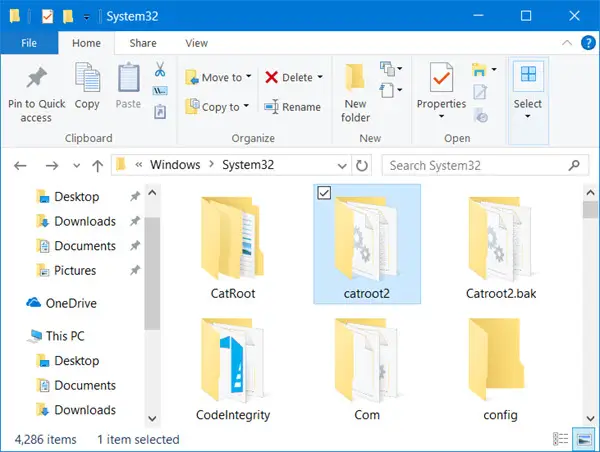
bước 4:Cuối cùng,Khởi động lạimáy vi tính.
Hãy thử tải xuống bản cập nhật Windows ngay bây giờ và kiểm tra xem sự cố có biến mất hay không.hoàn thành
Xem thêm:Cách khắc phục lỗi Windows Update không hoạt động
Kết luận
CácCập nhật Windows 10 lỗi 0x8024a105Đó là một sai lầm khủng khiếp gây khó khăn cho người dùng Windows khi cố gắng cập nhật máy tính của họ.đó làGiải quyết vấn đề5 giải pháp chính.Có một số cách khác mà bạn có thể thử để giải quyết lỗi này, chẳng hạn như thay đổiWindows Update Agent đặt lại về mặc định,Cập nhật trình điều khiển có vấn đề或Tiến hành khởi động sạch sẽ.Tìm kiếm nhanh trên GoogleSẽ rất hữu ích khi tìm ra tất cả các phương pháp này, hoặc bạn có thể hỏi tôi trực tiếp trong phần bình luận.Bạn cũng có thể ghé thăm chính thứcDiễn đàn MicrosoftĐể tìm kiếm thêm trợ giúp liên quan đến nó.
Nếu bạn có bất kỳ câu hỏi, thắc mắc hoặc góp ý, xin vui lòng liên hệ "Bình luận"Một phần củahỏi tôi.Tôi có nghĩa vụ phải giúp bạn.Hy vọng bài viết này hữu ích với bạn.

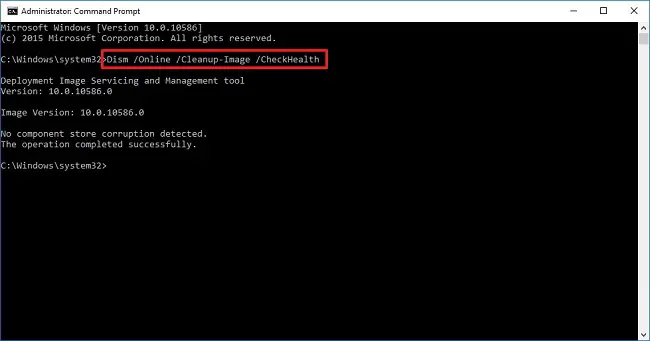
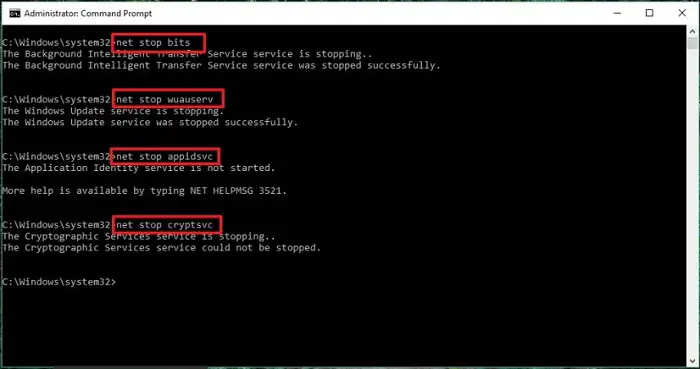
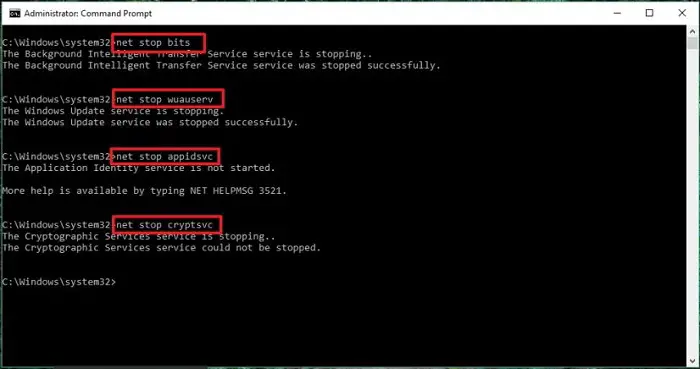
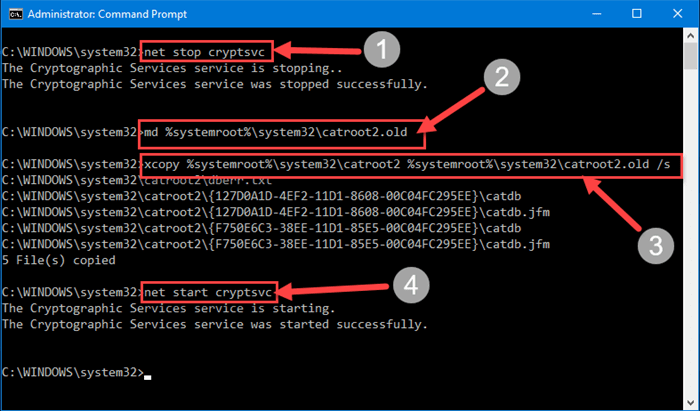
![Thiết lập email Cox trên Windows 10 [sử dụng ứng dụng Windows Mail] Thiết lập email Cox trên Windows 10 [sử dụng ứng dụng Windows Mail]](https://infoacetech.net/wp-content/uploads/2021/06/5796-photo-1570063578733-6a33b69d1439-150x150.jpg)
![Khắc phục sự cố Windows Media Player [Hướng dẫn Windows 8 / 8.1] Khắc phục sự cố Windows Media Player [Hướng dẫn Windows 8 / 8.1]](https://infoacetech.net/wp-content/uploads/2021/10/7576-search-troubleshooting-on-Windows-8-150x150.jpg)
![Sửa lỗi cập nhật Windows 0x800703ee [Windows 11/10] Sửa lỗi cập nhật Windows 0x800703ee [Windows 11/10]](https://infoacetech.net/wp-content/uploads/2021/10/7724-0x800703ee-e1635420429607-150x150.png)




![Khởi động dấu nhắc lệnh trong Windows [7 phương pháp] Khởi động dấu nhắc lệnh trong Windows [7 phương pháp]](https://infoacetech.net/wp-content/uploads/2021/09/%E5%95%9F%E5%8B%95%E5%91%BD%E4%BB%A4%E6%8F%90%E7%A4%BA%E7%AC%A6-150x150.png)

![Cách xem phiên bản Windows [rất đơn giản]](https://infoacetech.net/wp-content/uploads/2023/06/Windows%E7%89%88%E6%9C%AC%E6%80%8E%E9%BA%BC%E7%9C%8B-180x100.jpg)


